
AdobePDF虚拟打印机
- 类型:驱动补丁
- 版本:
- 平台:安卓
- 语言:中文
- 更新:2024-09-03 14:11:52
- 厂商:暂无
详情
AdobePDF虚拟打印机是一款专业的虚拟打印机软件,能将各种文件转换成 PDF 文件 。支持多种格式的文档和图片转换为 PDF,如 Word、Excel、PowerPoint、JPEG、PNG 等 。通过虚拟打印的方式,用户只需在打印设置中选择 Adobe PDF 虚拟打印机,即可将当前文件转换为 PDF,与使用真实打印机的操作类似,容易上手 。
使用教程
AdobePDF虚拟打印机操作设置
安装完成后,打开控制面板,选择 “设备和打印机” 或 “打印机和传真”(具体名称可能因操作系统版本而异)。
在打印机列表中,查找是否有 “Adobe PDF” 字样的打印机图标。如果有,则表示安装成功;如果没有,可能需要手动添加。
手动添加时,点击 “添加打印机”,选择 “连接到此计算机的本地打印机”,并取消 “自动检测并安装即插即用打印机” 的选择 。
在 “使用以下端口” 中选择 “Adobe PDF”(如果没有该选项,则选择创建新端口)。
点击 “从磁盘安装”,找到 Adobe Acrobat 软件安装目录下的相关文件(通常在 “C:\Program Files\Adobe\Acrobat [版本号]\Acrobat\xtras” 文件夹中,找到 “AdobePDF.inf” 文件),点击 “确定” 进行安装 。
安装过程中可能会提示需要复制一些文件,如 “pscript.hlp” 和 “aplwcsb1.ppd”,确保不要忽略这些文件,否则驱动可能无法正确安装 。
安装完成后,打印机列表中会出现 “Adobe PDF Converter”,但此时可能在 Office 中的转换按钮还不能正常使用,需将这个打印机的名字重命名为 “Adobe PDF”。
三、使用攻略
打印单个文件:
打开需要转换为 PDF 的文件(如 Word 文档),点击 “文件” 菜单,选择 “打印”。
在打印机选择下拉菜单中,选择 “Adobe PDF” 虚拟打印机。
点击 “打印” 按钮,弹出 “另存为” 对话框,选择保存 PDF 文件的位置和文件名,点击 “保存”,即可将文件转换为 PDF 格式。
批量打印:
选中多个需要转换的文件(可以是不同格式的文件)。
右键点击其中一个文件,选择 “打印”。
在打印机选择中选择 “Adobe PDF” 虚拟打印机。
点击 “打印” 按钮,所有选中的文件将依次被转换为 PDF,并保存在同一个指定的文件夹中(可在打印设置中提前设置好保存路径)。
设置 PDF 输出选项(可选):在打印对话框中,点击 “属性” 或 “首选项” 按钮(具体名称可能因操作系统或软件版本而异),可以进入 Adobe PDF 虚拟打印机的设置界面,在这里可以进行一些详细的设置,如纸张大小、页面方向、分辨率、压缩选项、加密设置等。根据自己的需求进行相应的调整后,点击 “确定” 保存设置,再进行打印操作,即可得到按照设置输出的 PDF 文件 。
四、常见问题及解决方法
文件转换失败:可能是由于原始文件损坏或格式不支持导致的。尝试重新打开原始文件或使用其他软件将其转换为常见格式后再进行 PDF 转换。如果问题仍然存在,可能需要重新安装 Adobe PDF 虚拟打印机或更新 Adobe Acrobat 软件。
打印输出的 PDF 文件内容不完整或格式错乱:检查原始文件的页面设置是否与虚拟打印机的设置匹配,如纸张大小、边距等。确保在打印前预览文件,查看是否显示正常。如果是特定软件生成的文件出现问题,可以尝试在该软件中将文件另存为其他格式后再进行转换。
无法找到 Adobe PDF 虚拟打印机:首先确认是否正确安装了 Adobe Acrobat 软件以及虚拟打印机驱动。如果安装正确但仍未找到,尝试在控制面板的 “设备和打印机” 中点击 “添加打印机”,按照上述安装步骤手动添加虚拟打印机。如果还是不行,可能是系统环境或其他软件冲突导致的,可以尝试重启计算机或修复系统相关问题。
安装步骤
1、我们现在网站中下载好软件包,双击打开。点击浏览可以选择安装路径,选择完成点击确定。
2、接着点击安装,等待片刻,当注册表编辑器中显示安装成功即可。

如果没有看到AdobePDF打印机,请重启电脑查看
常见问题
Adobe PDF 打印机缺失怎么办?
如果Adobe PDF打印机没有随Acrobat Standard DC一起安装,需要修复 Acrobat 安装或手动添加打印机。
1、修复 Acrobat 安装
Acrobat DC 或其依赖的资源可能已损坏,可从 Acrobat DC 内部运行修复:选择帮助 > 修复安装。

2、手动安装 PDF 打印机
单击开始 > 控制面板 > 设备和打印机,选择添加打印机。选择添加本地打印机,如果未显示该选项,请单击我需要的打印机不在列表中,通过手动设置添加本地打印机或网络打印机。详细安装步骤点击【文字】查看。

什么是 Adobe PDF ?
随着全球发行超过20 亿Acrobat Reader 的拷贝,Adobe PDF 已成为电子文档分发的实际开放式的标准。Adobe PDF 是一种通用文件格式,能够保存任何源文档的所有字体、格式、颜色和图形,而不管创建该文档所使用的应用程序和平台。Adobe PDF 文件为压缩文件,任何人都可以通过免费的Acrobat Reader 进行共享、查看、导航和打印文件。
使用方法1、安装完成之后打开需要转换的文档,点击文件->打印

2、打印->选择Print to PDF 虚拟打印机,在点击打印就OK了。
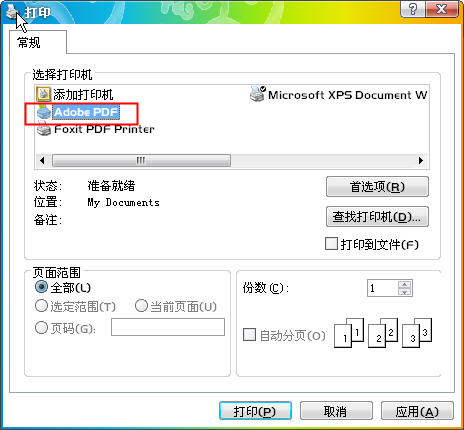
功能介绍 1、一般:AdobePDF支持各种标准纸张、自定义纸张,页面边距,支持150——2400分辨率,支持页面缩放
2、压缩:支持JPEG、JPEG2000、CCITT GROPT3、CCITT GROUP4、RUN LENGTH、FLATE DECODE,Object Stream;支持图象采样,包括抽线、平均采样和双立方采样
3、字体嵌入:支持单、双字节字体嵌入,嵌入字体子集化;支持TrueType、OpenType和Type1。
4、颜色:支持CIE色彩空间,嵌入ICC Profile,直接生成印刷品质的PDF。
5、加密:支持128 Bits RC4 加密
6、路径:多种方式指定目标PDF文件名,支持PDF合并,支持添加附件。
7、Ultra PDF工具:批量转换,图片直接转成PDF,PDF加密解密。
FAQAdobe PDF 打印机缺失怎么办?
如果Adobe PDF打印机没有随Acrobat Standard DC一起安装,需要修复 Acrobat 安装或手动添加打印机。
1、修复 Acrobat 安装
Acrobat DC 或其依赖的资源可能已损坏,可从 Acrobat DC 内部运行修复:选择帮助 > 修复安装。

2、手动安装 PDF 打印机
单击开始 > 控制面板 > 设备和打印机,选择添加打印机。选择添加本地打印机,如果未显示该选项,请单击我需要的打印机不在列表中,通过手动设置添加本地打印机或网络打印机。

什么是 Adobe PDF ?
随着全球发行超过20 亿Acrobat Reader 的拷贝,Adobe PDF 已成为电子文档分发的实际开放式的标准。Adobe PDF 是一种通用文件格式,能够保存任何源文档的所有字体、格式、颜色和图形,而不管创建该文档所使用的应用程序和平台。Adobe PDF 文件为压缩文件,任何人都可以通过免费的Acrobat Reader 进行共享、查看、导航和打印文件。
安装步骤
1、我们现在网站中下载好软件包,双击打开。点击浏览可以选择安装路径,选择完成点击确定。
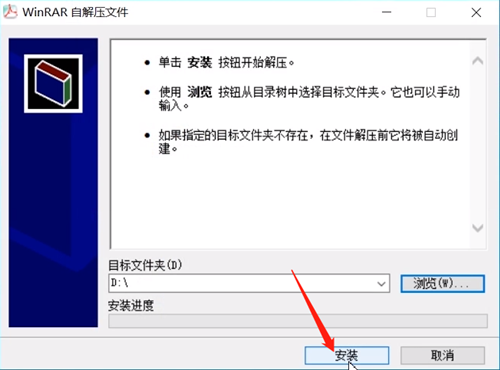
2、接着点击安装,等待片刻,当注册表编辑器中显示安装成功即可。

如果没有看到AdobePDF打印机,请重启电脑查看
使用技巧
1、安装完成之后打开需要转换的文档,点击文件->打印

2、打印->选择Print to PDF 虚拟打印机,在点击打印就OK了。
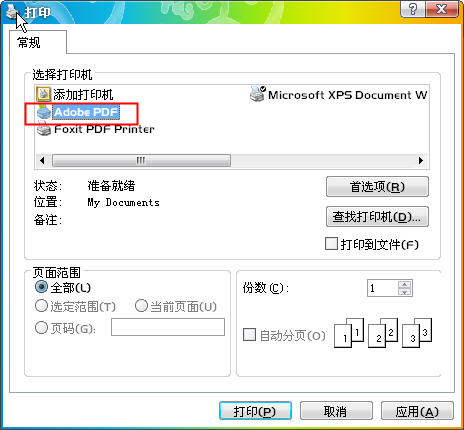
安装步骤
1、首先在本站下载PDF虚拟打印机软件包,解压后运行exe文件,进入安装向导界面,点击下一步
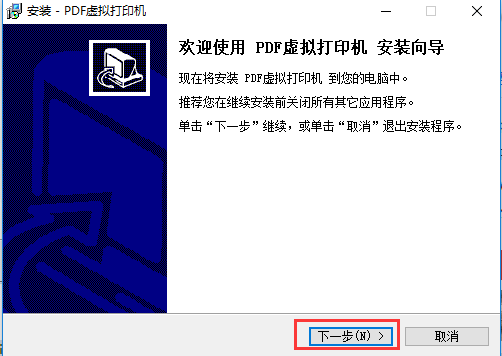
2、进入许可协议界面,选择我同意此协议,然后点击下一步
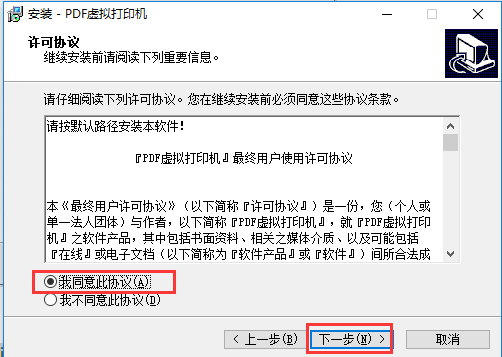
3、进入PDF虚拟打印机安装位置选择界面,可以默认安装到C盘或者点击浏览选择其他安装位置,然后点击下一步

4、进入选择开始菜单文件夹,默认即可,然后点击下一步
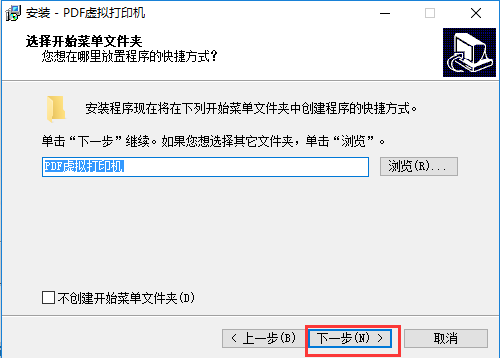
5、进入附加任务选择界面,可以选择创建桌面快捷方式以及快速运行栏,然后点击下一步
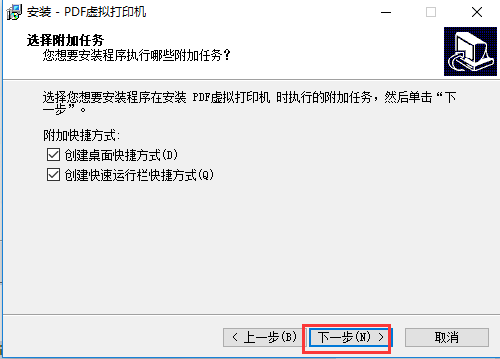
6、进入PDF虚拟打印机准备安装界面,点击安装
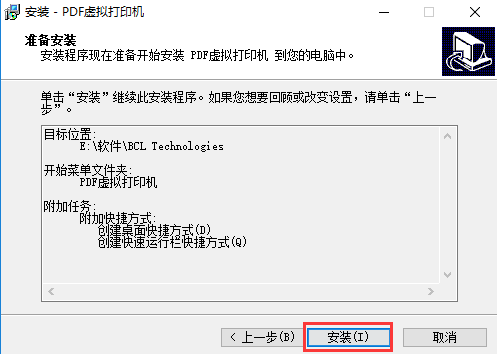
7、正在安装,耐心等待安装进度条完成
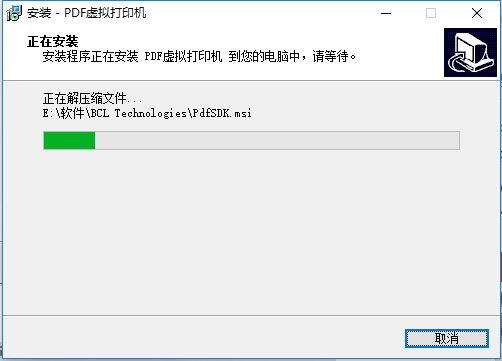
8、PDF虚拟打印机安装完成,点击完成后就可以打开使用了
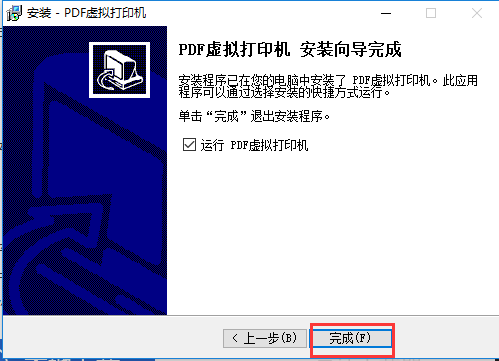
PDF虚拟打印机使用方法
1、首先我们需要做的就是安装这一款打印机,安装完成之后会在打印机和传真里面生成一个虚拟打印机;
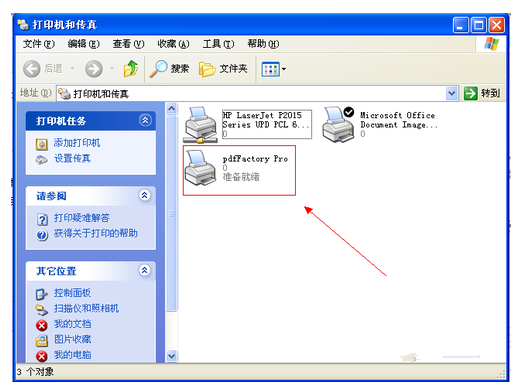
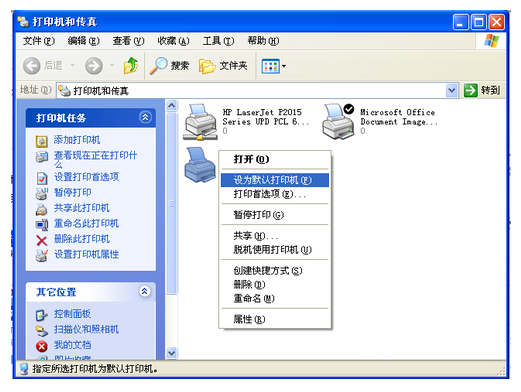
3、我们也可以共享该打印机,我们在该Pdf虚拟打印机上面右键,然后选择属性选项;
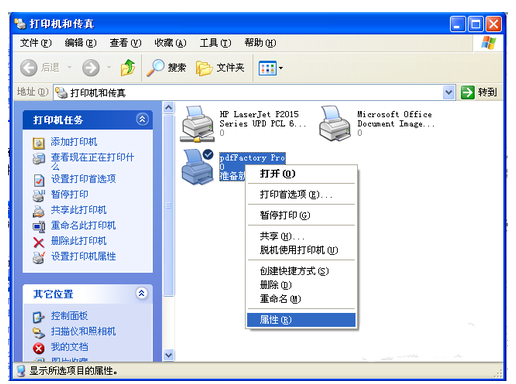
4、在打开的该虚拟打印机属性窗口中,我们切换到共享选项卡,我们要勾选,那就把共享这台打印机给勾选上吧;
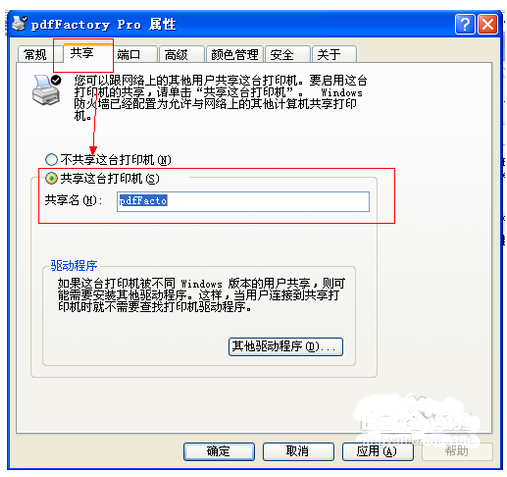
5、然后单击确定就可以共享了,当然我们还可以做一些其他的设置,我们还可以为该虚拟打印机设置权限,比如设置那些用户可以访问;
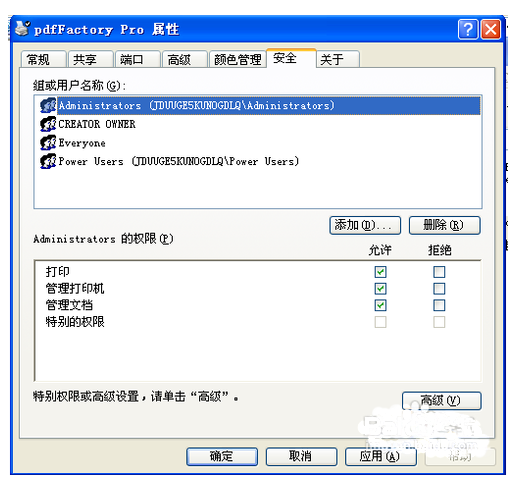
6、设置好之后现在我们来测试一下远程打印,我们打开开始菜单,然后选择运行选项,在运行选项窗口中输入远程打印服务器的IP地址,然后单击确定;
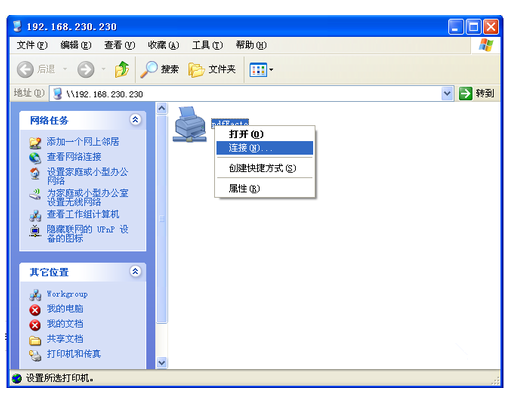
7、连接完成之后,我们打开记事本,随便输入一些文字来测试打印,输入好之后选择菜单栏上的文件选项,再选择下拉列表中的打印选项。
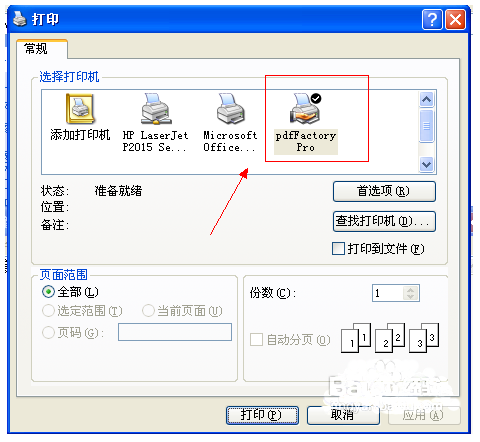
PDF虚拟打印机常见问题
一.请问为什么添加文件到PDF虚拟打印机后,一直显示等待状态?
答:点击软件上面的“开始转换”按钮即可。
二.请问PDF虚拟打印机软件上面的输出目录是什么意思?
答:也就是转换好的文件存放路径。
三.请问PDF虚拟打印机如何使用?
答:第一步:点"添加"按钮 (选择要加入转换的文件)
第二步:点“设置”按钮(也就是选择转换好的文件存放路径)
第三步:点“开始转换”按钮 (如果文件是有密码的,选中已加入到软件的文件,点“输入密码”,把密码输入进去,点确定,再点击开始转换。)
四.请问为什么转换文件时PDF虚拟打印机提示“控件加载错误,请重新安装程序!”?
答:出现这种情况,请重新安装软件即可解决。
五.请问PDF虚拟打印机为什么会转换出错?
答:1.请确认你的电脑已安装 Microsoft Office Word软件.
2.请在你的电脑上用Microsoft Office Word 打开文档,看能不能打开文档,能打开就能转换.
3.如果安装了WPS office,可能会与我们软件有冲突,请卸载后再重试转换.
4.如文件有密码,把文档添加到软件后,选中文档,点击本软件上面的“输入密码”功能,把密码输入进去再进行转换.
5.如果还是转换出错,请关闭软件重新打开,单独转换一个文档试试.
6.如果还是不能转换,请把Microsoft Office word软件重新安装一次.
7.假如别人给你的word文件是用word 2007以上的版本生成的word文件, 此时你的电脑安装的是word 2003等低版本,会转换出错,这时你用word 2003打开文件会打示要安装兼容插件,下载安装完再用我们的软件进行转换即可.
同类热门
最新软件
手机软件分类
本类最新
-
1

创业王修改器
驱动补丁 2024-10-079.6 下载 -
2

极品飞车18 64位修改器
驱动补丁 2024-10-079.2 下载 -
3

dcp-7180dn打印机驱动
驱动补丁 2024-10-077.4 下载 -
4

dcp-1618w打印机驱动
驱动补丁 2024-10-079.1 下载 -
5

华硕usb ac68无线网卡驱动
驱动补丁 2024-10-078.5 下载 -
6

edup ep-db1608无线网卡驱动
驱动补丁 2024-10-077.4 下载 -
7

tg3269c网卡驱动
驱动补丁 2024-10-079.4 下载 -
8

绿联type-c网卡驱动Mac版
驱动补丁 2024-10-078.6 下载 -
9

驱动器图标更改工具
驱动补丁 2024-10-079.1 下载 -
10

腾达tenda u1无线网卡驱动
驱动补丁 2024-10-077.6 下载


























